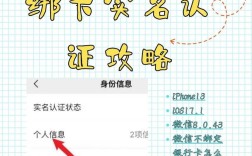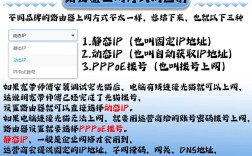更换路由器是提升家庭或办公室网络性能的重要步骤,以下将详细介绍如何更换路由器,包括准备工作、拆卸旧路由器、安装新路由器以及配置新路由器的步骤。
一、准备工作
在开始更换路由器之前,确保做好以下准备工作:
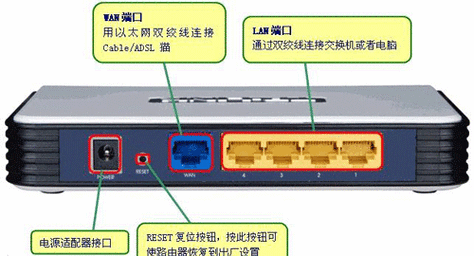
1、确定更换的原因:明确为什么需要更换路由器,常见的原因包括旧路由器速度慢、频繁掉线、信号覆盖范围不足或新增设备需要更多连接。
2、选择合适的新路由器:在选择新路由器时,考虑以下因素:
速度:选择支持最新无线标准(如WiFi 6)的路由器,以获得更快的速度。
覆盖范围:根据家庭或办公室的面积选择合适的覆盖范围。
设备连接数:确保路由器能够支持所有的设备。
安全性:选择具有良好安全功能的路由器,如防火墙和安全协议。

3、准备工具:在更换过程中,可能需要以下工具:
一台计算机或智能手机
网络电缆
电源适配器
螺丝刀(如果需要拆卸设备)
二、拆卸旧路由器
在安装新路由器之前,需要先拆卸旧路由器:
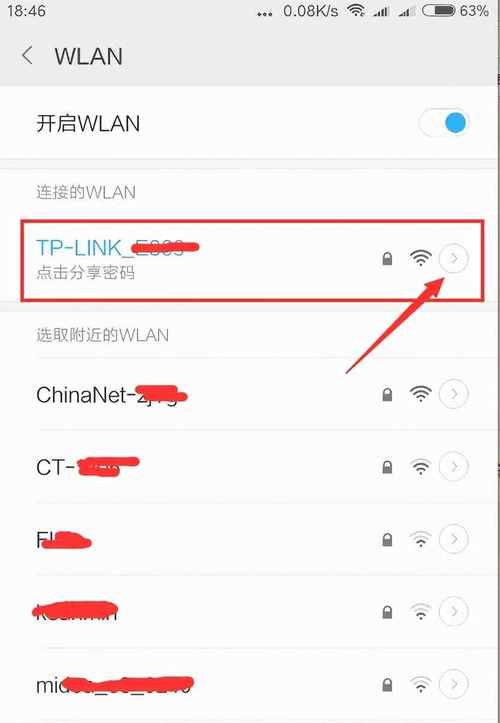
1、断开电源:确保旧路由器的电源已经断开,拔掉电源线,避免在拆卸过程中出现意外。
2、断开网络连接:断开连接到旧路由器的所有网络电缆,包括从墙壁插座到路由器的宽带电缆,以及连接到其他设备(如电脑、打印机等)的网络电缆。
3、拆卸路由器:如果旧路由器有固定的安装位置,使用螺丝刀将其拆卸,小心操作,避免损坏设备或线路。
三、安装新路由器
在拆卸完旧路由器后,可以开始安装新路由器:
1、选择合适的位置:新路由器的位置对信号强度和覆盖范围非常重要,选择一个中央位置,避免放置在封闭的空间或靠近金属物体。
2、连接网络电缆:将宽带网络电缆插入新路由器的WAN端口(通常标记为“Internet”或“WAN”),将其他设备的网络电缆连接到LAN端口。
3、连接电源:将新路由器的电源适配器连接到电源插座,并插入路由器,打开电源开关,等待路由器启动。
四、配置新路由器
路由器安装完成后,需要进行配置,以便能够正常使用:
1、连接到路由器:使用计算机或智能手机连接到新路由器的WiFi网络,默认情况下,路由器的WiFi网络名称(SSID)和密码通常在路由器底部或背面贴纸上。
2、访问路由器管理界面:在浏览器中输入路由器的默认IP地址(通常是192.168.1.1或192.168.0.1),然后按下回车键,您将看到路由器的登录页面。
3、输入登录凭据:使用默认的用户名和密码登录路由器管理界面,常见的默认用户名和密码是“admin/admin”或“admin/password”,建议在首次登录后立即更改这些凭据以提高安全性。
4、设置WiFi网络:在路由器的设置界面中,配置WiFi网络的名称(SSID)和密码,建议使用强密码,以保护网络安全。
5、配置其他设置:根据需要,配置其他设置,
安全设置:启用WPA3加密以提高安全性。
访客网络:如果需要,可以设置访客网络,允许访客访问互联网但不访问内部网络。
家长控制:如果有小孩,可以设置家长控制,限制某些网站的访问。
6、保存设置:完成所有设置后,确保保存更改,路由器可能会重新启动以应用新设置。
五、测试新路由器
配置完成后,需要测试新路由器以确保一切正常工作:
1、连接设备:尝试连接您的计算机、手机、平板电脑等设备到新路由器的WiFi网络,确保能够正常连接。
2、测试互联网连接:打开浏览器,访问一些常用网站,检查互联网连接是否正常,如果一切正常,恭喜您,路由器更换成功。
3、检查信号强度:在家中不同位置使用手机或电脑测试WiFi信号强度,确保覆盖范围满足需求。
六、维护新路由器
更换路由器后,定期维护也是非常重要的,以确保路由器的长期稳定运行:
1、定期更新固件:定期检查路由器制造商的网站,下载并安装最新的固件更新,以修复漏洞和提高性能。
2、监控网络使用情况:使用路由器管理界面监控网络流量,查看哪些设备连接到网络,以及它们的带宽使用情况。
3、定期重启路由器:定期重启路由器可以清理缓存,提升性能,避免网络延迟。
4、安全设置:定期检查路由器的安全设置,确保没有未授权的设备连接到您的网络。
相关问答FAQs
Q1: 如何更改路由器的管理员密码?
A1: 要更改路由器的管理员密码,首先需要登录到路由器的管理界面,在浏览器中输入路由器的默认IP地址(通常是192.168.1.1或192.168.0.1),然后按下回车键,使用默认的用户名和密码登录(常见的默认用户名和密码是“admin/admin”或“admin/password”),进入管理界面后,找到“系统设置”或“管理设置”选项,然后选择“修改管理员密码”或类似的选项,输入当前密码和新密码,然后保存更改,建议选择一个强密码,以提高安全性。
Q2: 如果忘记路由器的登录密码怎么办?
A2: 如果忘记了路由器的登录密码,可以尝试以下方法重置密码:
使用尖细的东西按住路由背面的Reset键不放开,直到所有的灯都亮秒后放开Reset键,即重置了路由到出厂状态。
重置后,您可以使用默认的用户名和密码登录(常见的默认用户名和密码是“admin/admin”或“admin/password”),重置路由器会清除所有自定义设置,包括WiFi名称和密码、管理员密码等,在重置之前,请确保记下当前的设置或备份配置文件。